制作U盘系统安装盘的详细教程(一步步教你如何制作可靠的U盘系统安装盘)
U盘系统安装盘是一种便捷且高效的方式,能够帮助我们快速安装或重装操作系统。然而,要想制作一张可靠的U盘系统安装盘并非易事。本文将为您提供一份详细的教程,一步步指导您如何制作U盘系统安装盘,让您轻松应对各种操作系统的安装需求。
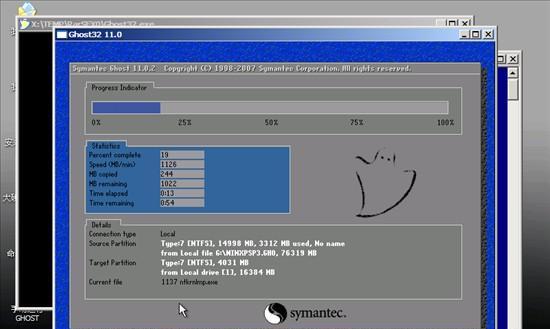
1.准备工作
在开始制作U盘系统安装盘之前,需要确保您已经准备好以下物品和准备工作:

-一台可靠的电脑
-一个容量足够的U盘(建议使用容量大于8GB的U盘)
-最新的操作系统镜像文件(可以从官方网站下载)
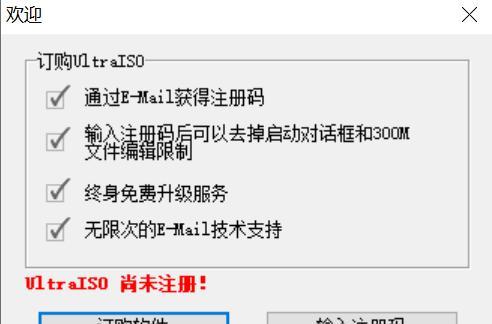
2.下载和安装制作工具
您需要下载一个U盘启动制作工具,例如Rufus、UNetbootin等。这些工具可以帮助您将操作系统镜像文件写入U盘,使其成为可启动的U盘系统安装盘。
3.运行制作工具
打开您下载好的U盘启动制作工具,并将U盘插入电脑。接下来,按照工具的提示选择正确的U盘和操作系统镜像文件。
4.设置分区格式
在制作U盘系统安装盘之前,您需要设置U盘的分区格式。一般来说,您可以选择FAT32或NTFS格式。选择FAT32格式时,能够在大多数计算机上启动,但无法处理大于4GB的单个文件。选择NTFS格式时,可以处理大于4GB的单个文件,但在某些老旧计算机上可能无法启动。
5.开始制作U盘系统安装盘
在进行制作之前,请确保您已经备份了U盘中的重要数据,因为制作过程会格式化U盘并清除其中所有数据。接下来,点击制作按钮开始制作过程。这个过程可能需要一些时间,请耐心等待。
6.检验制作结果
制作完成后,您可以使用制作工具提供的检验功能来验证U盘系统安装盘是否正确写入。确保检验通过后,您就可以安全地使用该U盘来安装操作系统了。
7.U盘系统安装盘的使用
将制作好的U盘插入您需要安装操作系统的计算机,并在开机时选择从U盘启动。按照系统安装界面的指示,选择语言、时区、分区等设置,最后点击安装按钮开始安装操作系统。
8.常见问题与解决方法:U盘无法启动
如果您在使用U盘系统安装盘时遇到无法启动的问题,可能是由于以下原因导致的:
-计算机未正确设置启动顺序,请进入BIOS设置并将U盘设置为第一启动项。
-U盘制作过程出现错误,请重新制作U盘系统安装盘,确保每个步骤都正确操作。
9.常见问题与解决方法:无法识别U盘
有时候,计算机无法识别U盘系统安装盘,可能是由以下原因导致的:
-U盘接口有问题,请尝试更换U盘插口。
-U盘本身有问题,请尝试使用其他U盘。
10.注意事项:备份重要数据
在制作U盘系统安装盘之前,请务必备份好U盘中的重要数据。因为制作过程会格式化U盘并清除其中所有数据,一旦操作不当可能会导致数据丢失。
11.注意事项:下载镜像文件
在下载操作系统镜像文件时,请务必从官方网站或可信赖的来源下载。避免下载来路不明的镜像文件,以防植入恶意软件或病毒。
12.注意事项:选择合适的分区格式
根据您的需求选择合适的分区格式,如果需要处理大于4GB的单个文件,建议选择NTFS格式;如果需要在多台计算机上启动,建议选择FAT32格式。
13.注意事项:安全使用U盘
在制作好U盘系统安装盘后,要妥善保管好U盘,避免丢失或被他人恶意使用。如果您不再需要该U盘,可以彻底格式化或销毁以防止数据泄露。
14.其他制作工具推荐
除了本教程中提到的工具,还有其他一些制作U盘系统安装盘的工具也值得一试,例如Etcher、WinToUSB等。您可以根据自己的需求选择最适合您的工具。
15.
通过本文的详细教程,我们学习了如何制作U盘系统安装盘。制作U盘系统安装盘可以帮助我们快速、方便地安装各种操作系统。希望本文对您有所帮助,祝您成功制作属于自己的U盘系统安装盘!













